Preguntas más frecuentes sobre la distribución
Importante
Visual Studio App Center está programado para retirarse el 31 de marzo de 2025. Aunque puede seguir usando Visual Studio App Center hasta que se retire por completo, hay varias alternativas recomendadas a las que puede considerar la posibilidad de migrar.
Obtenga más información sobre las escalas de tiempo y las alternativas de soporte técnico.
Este documento contiene una lista de las preguntas más frecuentes sobre distribución en App Center. Si tiene preguntas que no se responden aquí, póngase en contacto con el soporte técnico.
No, no es posible distribuir aplicaciones mediante el perfil de aprovisionamiento de App Store fuera de la tienda. Puede usar un perfil ad hoc o un perfil de empresa. Para obtener más información, lea nuestra guía registro de dispositivos y nueva firma de aplicaciones.
- Invite a un evaluador a un grupo de distribución mediante su dirección de correo electrónico. Si no tiene un grupo de distribución existente, deberá crear uno. Se notificará al evaluador que se les ha invitado a probar la aplicación.
- Distribuya una nueva versión al grupo.
- Se notificará al evaluador que hay disponible una nueva versión. El usuario intentará instalar y no puede descargar.
- Vaya a Distribuir>grupos>Seleccione los dispositivos de grupo>.
- Busque el usuario en la lista y elija tres puntos de viñeta a la derecha para buscar "Copiar UDID".
- A continuación, siga el proceso de agregar el UDID al perfil de aprovisionamiento. Para obtener más información, lea nuestra guía de registro de dispositivos y nueva firma de aplicaciones.
Si es el desarrollador de la aplicación y puede reproducir el problema en el dispositivo, siga estos pasos:
- Conecte su iPhone, iPad o iPod touch a su Mac.
- Abra Xcode y, a continuación, vaya a Dispositivos de ventana>.
- Seleccione el dispositivo en la barra lateral izquierda.
- Para abrir el registro del dispositivo, haga clic en el triángulo pequeño situado en la parte inferior de la ventana.
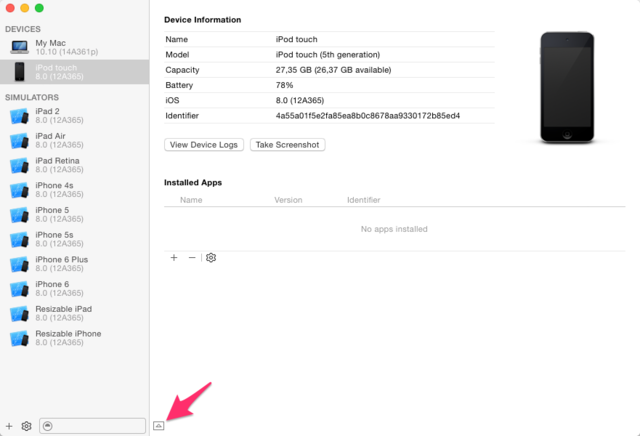
- Inicie la instalación de la aplicación.
Durante la instalación, es posible que vea advertencias o errores. Si necesita ayuda con esos mensajes, guarde el registro como un archivo .txt y envíelo al soporte técnico.